Terkadang pengaturan default yang disertakan tidak cukup untuk menyelesaikan hal-hal tertentu dengan cepat atau bahkan tidak mungkin dilakukan dalam beberapa kasus. Ekstensi shell GNOME, bila diaktifkan, berguna untuk meningkatkan produktivitas, meningkatkan pengalaman pengguna, dan memasang tema.
Apa itu ekstensi GNOME Shell?
Ekstensi shell GNOME adalah add-on kecil yang dapat menambah atau mengubah pengaturan sistem, termasuk tampilan dan antarmuka pengguna desktop. Ini mencakup kemampuan untuk menginstal tema desktop.
Secara teknis, ekstensi ini memodifikasi GNOME Shell baik dengan menambahkan fungsionalitas atau memodifikasi fungsionalitas inti. Pengembang pihak ketiga mengembangkan ekstensi shell GNOME, tetapi beberapa ekstensi yang bagus masuk ke lingkungan desktop GNOME resmi. Situs web khusus, “ekstensi GNOME”, menampung semua ekstensi GNOME.
Bagaimana cara memasang ekstensi shell GNOME di Fedora?
Anda harus terlebih dahulu melakukan beberapa hal untuk mengaktifkan ekstensi shell GNOME. Pertama, Anda perlu menginstal Firefox atau chromium-browser. Anda dapat menginstal salah satu browser ini hanya dengan mengunjungi toko software Fedora.
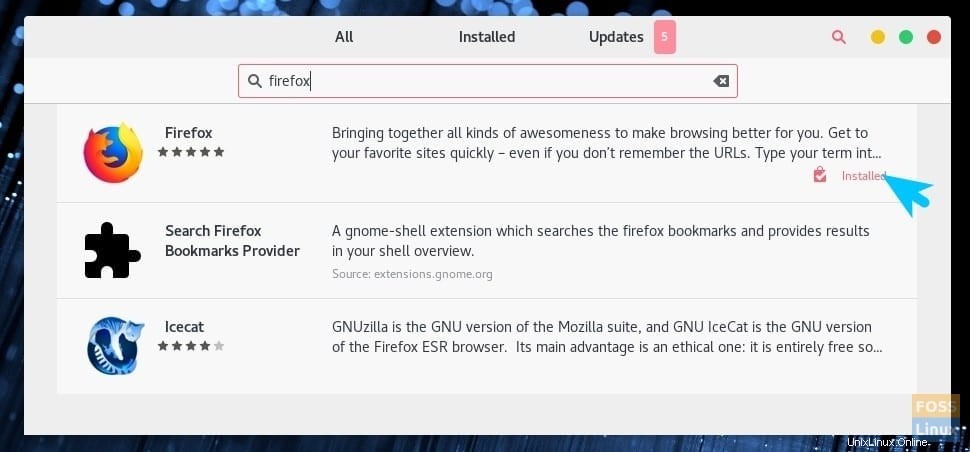
Selanjutnya, Anda perlu mengaktifkan ekstensi shell.
Aktifkan ekstensi Shell Browser
Buka link di bawah ini menggunakan browser Firefox atau Chromium.
Ekstensi cangkang GNOME
Klik “Klik di sini untuk memasang ekstensi browser” dan klik “Izinkan.”
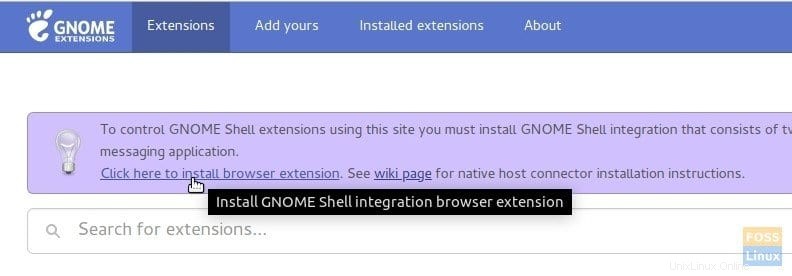
Sistem Fedora Anda sekarang siap untuk menginstal ekstensi. Silakan dan instal ekstensi yang Anda suka. Sebagai contoh, saya memasang ekstensi “Shutdown Timer” sebagai ilustrasi. Memasang ekstensi semudah menyalakan penggeser ke “ON”, diikuti dengan “Instal”.
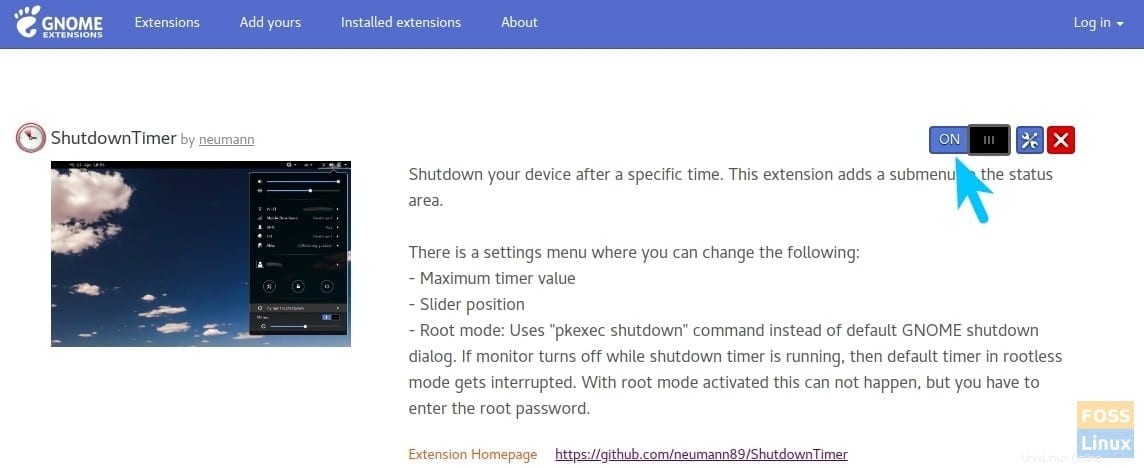
Langkah opsional berikutnya adalah menginstal Alat Tweak GNOME. Ini penting untuk mengonfigurasi ekstensi yang diinstal.
Memasang Alat Tweak GNOME
Langkah 1) Luncurkan Terminal.
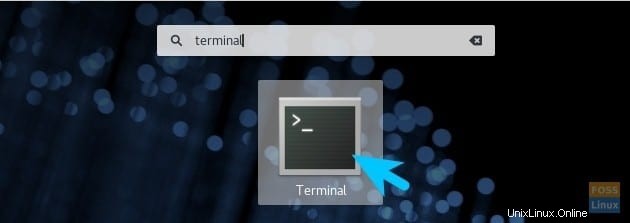
Langkah 2) Masukkan perintah berikut dan tekan enter.
sudo dnf install gnome-tweak-tool
Silakan dan masukkan kata sandi root saat diminta. Jika tweak GNOME sudah diinstal, Anda akan melihat pesan tersebut.

Langkah 3) Setelah instalasi selesai, lanjutkan dan periksa di menu "Aktivitas". Itu harus terdaftar sebagai “Tweaks.”
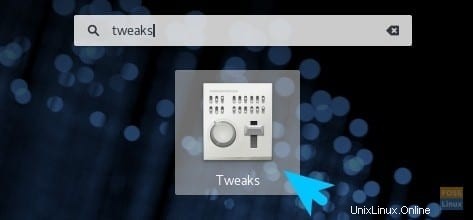
Langkah 4) Klik tab "Ekstensi". Di sinilah semua ekstensi yang Anda instal, serta secara resmi disertakan dalam GNOME, terdaftar. Klik ikon roda gigi untuk mengonfigurasi setelan ekstensi.
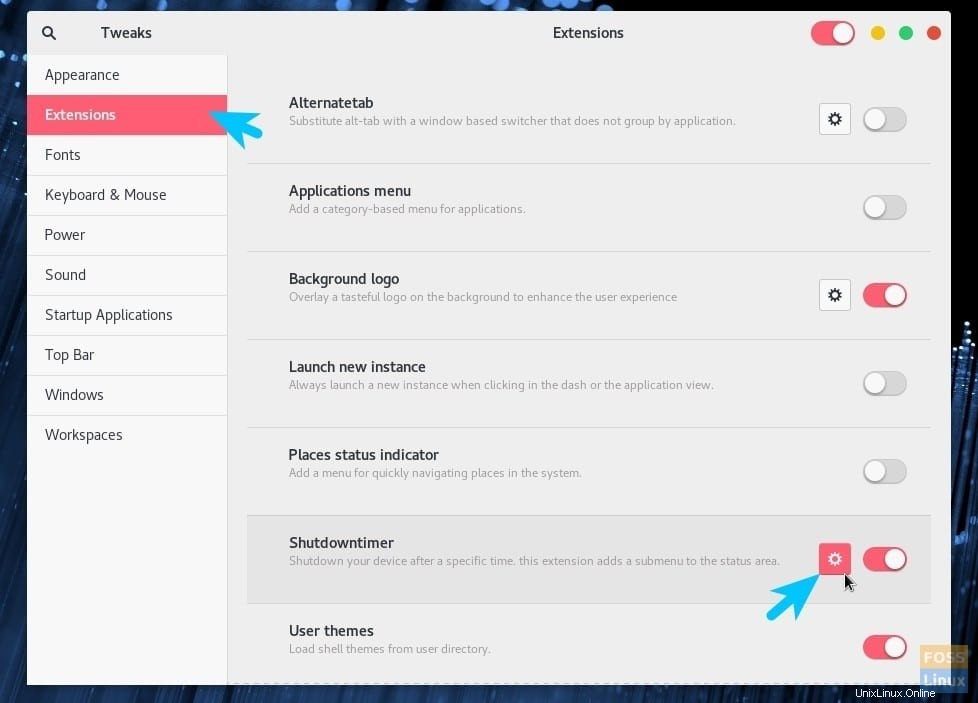
Itu dia! Nikmati dunia ekstensi GNOME.